Firefoxで暗号マイナーとフィンガープリンターに対する保護を有効にする
今日のデータ駆動型の世界では、オンラインのプライバシーを保護することが不可欠になっています。これを確実にする最も簡単な方法は、訪問者がほとんど信頼しないサイトと限られた情報を共有することです。ほとんどのWebサイトは、あなたの行動を追跡するツールを巧みに備えています。 Mozillaは(Mozilla)、CryptominersとFingerprintersに対する保護(enable protection against Cryptominers and Fingerprinters.)を可能にする機能という独自のソリューションを考案しました。 これらのテクニックは、あなたのアイデンティティをプロファイリングするこれらのツールをブロックします。作成は単独の努力ではありませんでした。結果は、 Disconnect(Disconnect)との共同パートナーシップによるものです。
Mozillaは、暗号通貨マイニング(cryptocurrency mining)とブラウザフィンガープリント(browser fingerprinting)スクリプトを簡単にブロックするアプローチに適応しています。これは、Firefox ユーザー(users)が期待し、それに値するプライベートWebブラウジング体験を得るのに役立ちます。
ブラウザのフィンガープリントとは何ですか?(What is Browser Fingerprinting?)
このスクリプトは、コンピューターの構成に関連する重要な情報を明らかにすることができます。Cookieをクリアした場合でも、Web全体での行動を追跡するデジタル指紋を作成するのに役立ちます。
Cryptominersとは何ですか?(What are Cryptominers?)
同様に、「Cryptominers」は、サイバーパンクがWebブラウザでコストのかかる操作を実行できるように設計されています。スクリプトは暗号通貨を生成できます(Cryptocurrency)。それは自分自身または他の誰かの利益のためになります。これらのスクリプトは、コンピュータのCPU(CPU)の電力消費につながる可能性があります。
注:(Note:)両方の機能は現在、ベータ版(Beta)とNightyビルドで利用できます。また、暗号化(Cryptomining)とフィンガープリント(Fingerprinting)はデフォルトで無効になっています。ただし、次の手順で有効にできます。
Firefoxで暗号マイナー(Cryptominers)とフィンガー(Fingerprinters)プリンターに対する保護を有効にする
- Firefoxを開く>メニュー>設定
- [プライバシーとセキュリティ(Privacy and Security)]タブに移動します。
- (Look)「コンテンツのブロック(Content Blocking)」というオプションを探します。
- 見つかったら、「カスタム」を選択します。(Custom.’)
- 最後に、「Cryptominers」および「Fingerprinters」ボックスをチェックします。
- これを投稿してください。スクリプトをブロックします。
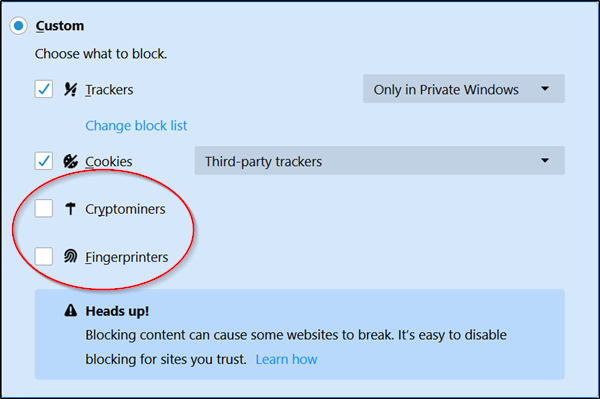
完了すると、Firefoxはそのようなスクリプトをブロックします。新しい機能は現在、Firefox67BetaおよびFirefox68Nightly(Firefox 68)で(Firefox 67) 利用でき(Beta)ます。Firefoxの安定版リリースで数週間以内に利用可能になる可能性があります。
次を読む(Read next):Mozilla Firefox forWindows10で2段階認証を有効(enable Two Step Authentication in Mozilla Firefox)にする方法。
Related posts
Chrome and FirefoxのCache、Cookies、Browsing Historyをクリアする方法
FirefoxでSession Restore Crash Recoveryを無効にする方法
不足または削除済みFirefox Bookmarks or Favoritesを復元する
最も便利なMozilla Firefoxについて:config treaks
Chrome or Firefoxコンピュータにファイルをダウンロードまたは保存することはできません
Fix Firefox Windows PCの問題点と問題
アドオン、プラグインや不要なソフトウェアとFix Firefox問題
Firefoxで複数のPicture-in-Picture video modeを有効にしたり、無効化、または使用したりします
[FIX]:RECAPTCHA Chrome、Firefox、または任意のブラウザで動作していません
Reset or Refresh Firefox browser settings Windows 10ではデフォルトの場合
Set Enhanced Tracking、Protection Breach Alerts、Protection Breach Alerts、FirefoxでLockwise
修正:Vimeo Chrome or Firefoxで動作していません
TabsをEdge、Chrome and Firefox browsersの間で同期する方法
Firefox Quantum browserでtelemetry and data collectionを無効にします
New tabのFirefoxからメッセージを無効にする方法
TTFox Firefox browserの拡張子を備えたConvert TextからSpeech Offlineへ
Chrome or Firefoxブラウザでのスクリーンショットをキャプチャまたは取り込む
どのように無効にしたりFirefoxにPrivate Modeにアドオンを有効
Block Notifications、Microphone、CameraはFirefox browserで要求されています
Chrome or FirefoxでWebページをPDFとして保存する方法
